Ako nájsť stratený Apple iPhone, iPad, MacBook s iCloud
Rôzne / / August 05, 2021
Ak ste nedávno stratili iPhone a hľadáte spôsoby, ako nájsť stratený iPhone, iPad alebo MacBook, máte šťastie. V tomto článku vám ukážeme, ako nájsť stratené zariadenie Apple pomocou iCloud.
Najprv je tu však malé vylúčenie zodpovednosti. Ak ste neaktivovali “Nájdite môj iPhone / iPad / Mac„Keď nastavujete svoje zariadenie alebo kedykoľvek predtým, ako dôjde k jeho strate alebo krádeži, nebude vám metóda popísaná v tomto článku fungovať.

Ak ste však vo svojom zariadení nastavili funkciu „Nájsť môj iPhone / iPad / Mac“ skôr, ako sa zariadenie stratilo alebo ukradnuté, potom pomocou nasledujúcich krokov sledujte a obnovte stratený iPhone, iPad alebo MacBook pomocou Apple iCloud.
Nájdenie strateného zariadenia Apple pomocou iCloudu
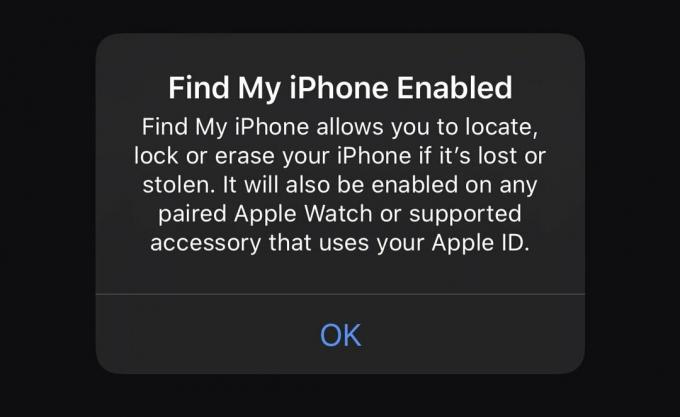
Prihláste sa do svojho účtu iCloud a spustite „Nájdi môj iPhone“
Ak ste prihlásení do svojho účtu iCloud na inom zariadení Apple, ktoré máte momentálne pri sebe, jednoducho v zariadení spustite aplikáciu „Nájsť moje“ a pokračujte do ďalšej časti. V opačnom prípade pokračujte nižšie.
Ísť do www.iCloud.com/find v prehliadači zariadenia, ktoré sa pokúšate použiť, aby ste našli svoj iPhone, iPad alebo MacBook a prihlásili sa do svojho účtu iCloud pomocou prihlasovacích údajov Apple ID. Upozorňujeme, že zariadenie, ktoré používate na prihlásenie do svojho účtu iCloud, musí byť zariadenie Apple.
Možno sa stretnete so stránkou, na ktorej sa zobrazí výzva na vykonanie dvojstupňovej autentifikácie iCloud. Na tejto stránke budete požiadaní o zadanie kódu, ktorý bol odoslaný na všetky vaše zariadenia Apple. Upozorňujeme, že tento kód nemusíte nevyhnutne zadávať.

Namiesto zadania kódu by ste mali vyhľadať odkaz na rýchly prístup do dolnej časti obrazovky. Kliknite na možnosť „Nájsť môj iPhone“. Malo by vás to nasmerovať na mapové rozhranie stránky „Nájsť môj iPhone“.
Ak sa vám však nezobrazila obrazovka dvojstupňového overenia, ďalšia obrazovka, ktorú by ste mali vidieť po prihlásení do svojho účtu iCloud, je vaša iCloud Dashboard. Na tejto obrazovke kliknite na ikonu „Nájsť môj iPhone“. Táto ikona by mala byť umiestnená v druhom rade ikon a je prvou ikonou v danom rade. Po kliknutí na ikonu „Nájsť môj iPhone“ sa na ďalšej obrazovke zobrazí obrazovka „Nájsť môj iPhone“, ktorá obsahuje aj mapu.
Na tejto obrazovke môžete začať sledovať stratený iPhone, iPad alebo MacBook.
Vyberte stratený iPhone, iPad alebo MacBook zo zoznamu dostupných zariadení
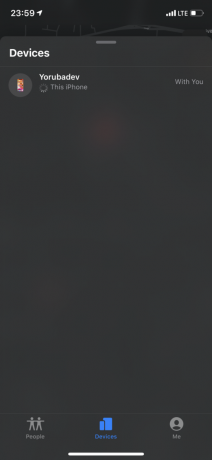
Na obrazovke „Nájsť môj iPhone“ vyberte z rozbaľovacej ponuky v hornej časti obrazovky možnosť „Všetky zariadenia“. Prezrite si zoznam dostupných zariadení, nájdite svoje chýbajúce zariadenie a vyberte ho. Týmto sa spustí proces sledovania vášho zariadenia.
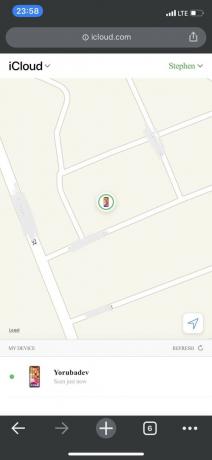
Ak je proces sledovania úspešne dokončený, mali by ste vidieť polohu vášho zariadenia v mapovom rozhraní „Nájsť môj iPhone“. V tomto okamihu vám ostávajú tri potenciálne možnosti: môžete buď vymazať všetky dáta vo svojom prístroji, aktivovať „stratený režim“ na vašom chýbajúcom prístroji alebo nakoniec môžete spustiť akustický signál.

Odporúčame vám, aby ste nevyužili možnosť vymazania všetkých svojich údajov, pokiaľ ich nepoužívate ako poslednú možnosť. Je to preto, že funkcia „Nájsť môj iPhone“ už nebude fungovať okamžite po potvrdení vymazania všetkých údajov vo vašom prístroji.
Aktivácia „Strateného režimu“ uzamkne vaše zariadenie na diaľku pomocou hesla. Umožňuje vám tiež vytvoriť vlastnú správu s kontaktnými informáciami zobrazenými na obrazovke. Toto uľahčí hľadanie všetkým, ktorí vám chcú vrátiť vaše zariadenie.
Je potrebné pripomenúť, že aby ste mohli pracovať s funkciou „Nájsť môj iPhone“, hľadané zariadenie musí byť zapnuté a pripojené k internetu. Ak je vaše zariadenie vypnuté alebo nie je pripojené k internetu, nebudete môcť na vyhľadanie svojho iPhonu, iPadu alebo MacBooku použiť iCloud a funkciu „Nájsť môj iPhone“.
Dúfame, že vám tieto kroky pomohli nájsť stratený iPhone, iPad alebo MacBook a na diaľku zabezpečiť všetky osobné a citlivé údaje, ktoré máte vo svojom zariadení. Pokiaľ sa vám podarilo zariadenie úspešne nájsť, zanechajte prosím komentáre v sekcii komentárov nižšie. A aj keď sa vám nepodarilo nájsť vaše zariadenie, stále vás chceme počuť a možno si vypočujeme jeden alebo dva alternatívne návrhy v prospech všetkých našich čitateľov. Veľa štastia!

![Ako nainštalovať stock ROM na Lanix Ilium M3 [Firmware Flash File / Unbrick]](/f/37e5332911195390b99eec7f5de91738.jpg?width=288&height=384)
![Ako nainštalovať Stock ROM na Myfon Mypad 10 [súbor s firmvérom]](/f/edb1ee8ac85bb70ccfe1bf54074b82df.jpg?width=288&height=384)
![Ako nainštalovať Stock ROM na Mlled R9s [Firmware Flash File / Unbrick]](/f/181c6dd64b4276e9a382c8dfbd0b2b4c.jpg?width=288&height=384)